Cách Bật Theo Dõi Trên Facebook Đơn Giản Từ A-Z 2025
Khám phá cách bật theo dõi trên Facebook một cách dễ dàng và nhanh chóng. Hướng dẫn chi tiết cho cả điện thoại và máy tính giúp bạn quản lý người theo dõi hiệu quả hơn.
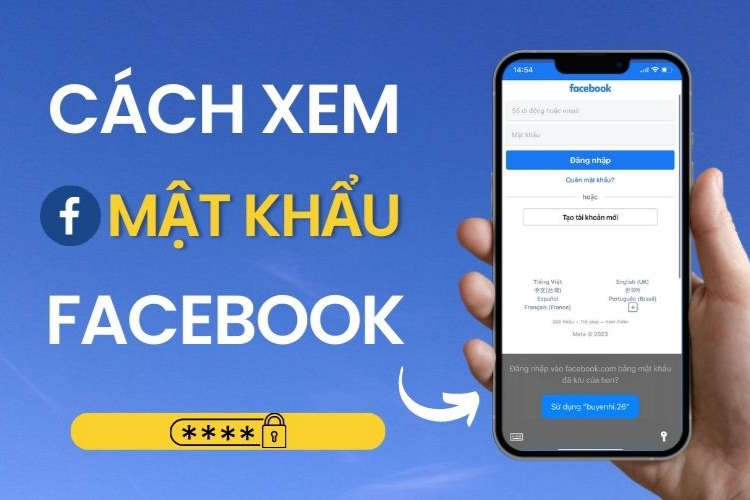
Giới thiệu về tính năng theo dõi trên Facebook
Trong thời đại mạng xã hội hiện nay, việc kết nối và tương tác với bạn bè, người hâm mộ là vô cùng quan trọng. Tính năng theo dõi trên Facebook cho phép người dùng cập nhật hoạt động của những người họ quan tâm mà không cần phải kết bạn. Việc bật tính năng này không chỉ giúp bạn mở rộng mạng lưới kết nối cá nhân mà còn tạo cơ hội để tương tác với những người có cùng sở thích. In diesem Artikel, chúng ta sẽ tìm hiểu cách bật theo dõi trên Facebook một cách chi tiết và dễ hiểu.
Theo dõi trên Facebook là gì?
Khái niệm và lợi ích
Theo dõi trên Facebook là tính năng cho phép người dùng nhận thông báo về các cập nhật từ tài khoản mà họ theo dõi mà không cần phải kết bạn. Điều này rất hữu ích cho những người muốn theo dõi các nhân vật nổi tiếng, doanh nhân, hoặc những người có ảnh hưởng mà không cần phải gửi yêu cầu kết bạn. Lợi ích của việc sử dụng tính năng này bao gồm việc tăng cường tương tác, xây dựng cộng đồng và giữ liên lạc với những người bạn quan tâm.
Hướng dẫn cách theo dõi tài khoản khác trên Facebook
Cách tìm và theo dõi tài khoản
Để theo dõi một tài khoản trên Facebook, bạn chỉ cần tìm kiếm tên tài khoản đó trên thanh tìm kiếm. Khi tìm thấy, nhấn vào trang cá nhân của họ và tìm nút “Theo dõi”. Bạn có thể theo dõi các tài khoản nổi tiếng như ca sĩ, diễn viên hoặc những người có ảnh hưởng trong lĩnh vực mà bạn quan tâm.
Cách bật theo dõi trên Facebook
Bật theo dõi trên máy tính
Để bật tính năng theo dõi trên Facebook thông qua máy tính, bạn làm theo các bước sau:
- Đăng nhập vào tài khoản Facebook của bạn.
- Nhấn vào biểu tượng mũi tên xuống ở góc trên bên phải màn hình.
- Chọn “Cài đặt & quyền riêng tư”, sau đó chọn “Cài đặt”.
- Tìm và nhấn vào “Người theo dõi và nội dung công khai”.
- Tại mục “Ai có thể theo dõi tôi”, chọn chế độ “Công khai”.
Bật theo dõi trên điện thoại
Đối với ứng dụng Facebook trên điện thoại, bạn cũng có thể bật tính năng theo dõi theo các bước tương tự:
Mở ứng dụng Facebook và đăng nhập.
Nhấn vào biểu tượng ba dấu gạch ngang ở góc dưới bên phải (đối với iOS) hoặc trên cùng bên trái (đối với Android).
Cuộn xuống và chọn “Cài đặt”.
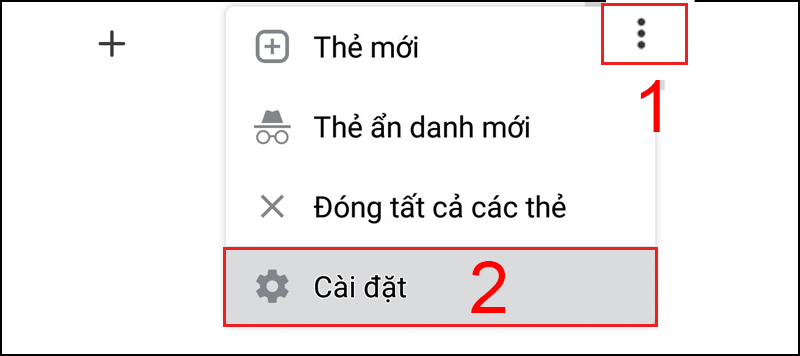
Chọn “Người theo dõi và nội dung công khai”.
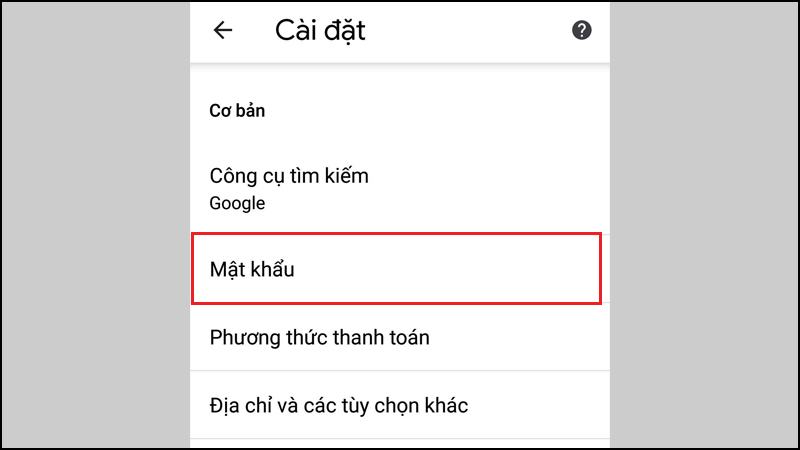
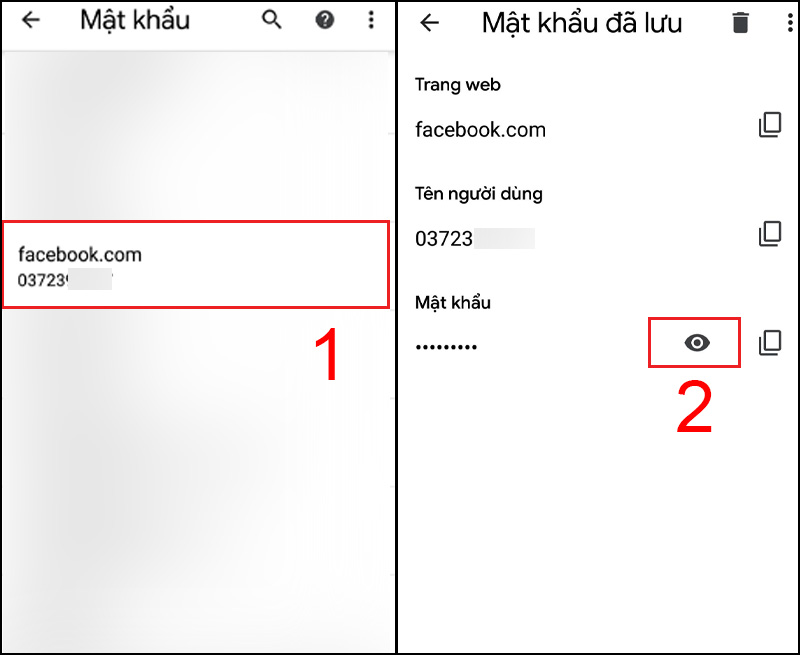
Tại mục “Ai có thể theo dõi tôi”, chọn “Công khai”.
Cách hiển thị số người theo dõi trên trang cá nhân
Hiển thị trên máy tính
Để hiển thị số người theo dõi trên trang cá nhân của bạn, bạn cần chỉnh sửa thông tin trang cá nhân. Vào trang cá nhân, nhấn vào “Chỉnh sửa trang cá nhân” và tìm mục “Người theo dõi”. Đảm bảo rằng tùy chọn hiển thị số người theo dõi được bật.
Hiển thị trên điện thoại
Tương tự như trên máy tính, bạn có thể chỉnh sửa thông tin trang cá nhân trên ứng dụng Facebook. Chọn “Chỉnh sửa trang cá nhân” và bật tùy chọn hiển thị số người theo dõi.
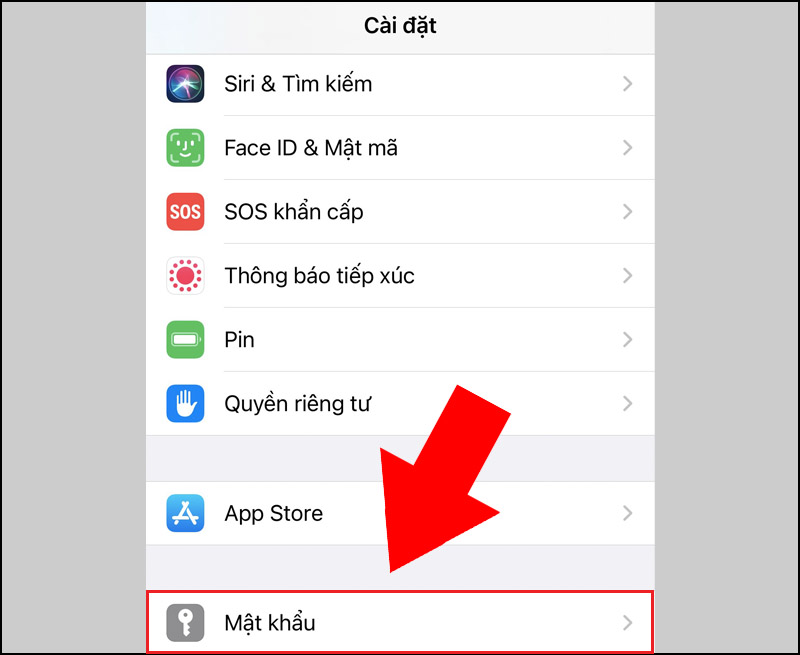
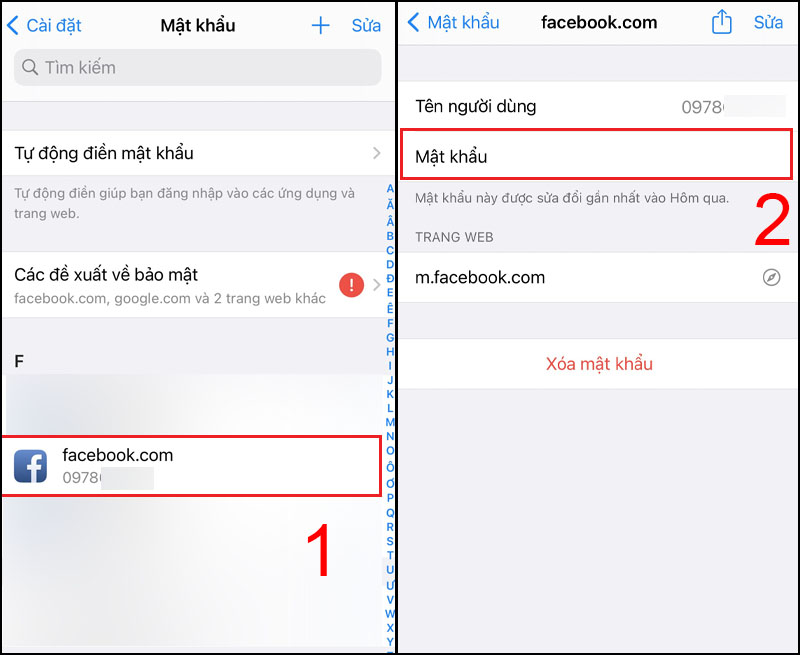
Cách xem danh sách người theo dõi trên Facebook
Xem danh sách theo dõi
Để xem danh sách những người đang theo dõi bạn, bạn chỉ cần nhấn vào số người theo dõi trên trang cá nhân. Tại đây, bạn sẽ thấy danh sách các tài khoản đang theo dõi bạn. Facebook cũng cung cấp tùy chọn riêng tư để bạn có thể kiểm soát ai có thể thấy danh sách này.
Câu hỏi thường gặp về tính năng theo dõi trên Facebook
Giải đáp thắc mắc
- Tại sao không thể theo dõi ai đó? Có thể tài khoản đó đã tắt tính năng theo dõi hoặc bạn không có quyền truy cập vào trang cá nhân của họ.
- Làm thế nào để biết ai đang theo dõi mình? Bạn có thể xem danh sách người theo dõi trên trang cá nhân của mình.
- Có thể tắt tính năng theo dõi không? Có, bạn có thể tắt tính năng này trong phần cài đặt “Người theo dõi và nội dung công khai”.
Kết luận
Bài viết đã hướng dẫn chi tiết về cách bật theo dõi trên Facebook và cách quản lý người theo dõi một cách hiệu quả. Việc sử dụng tính năng này không chỉ giúp bạn kết nối với nhiều người hơn mà còn tạo cơ hội để mở rộng mạng lưới xã hội của bạn. Nếu bạn có thêm câu hỏi hoặc mẹo nào khác, hãy để lại bình luận bên dưới!





































